多くのユーザーが、Xboxアプリまたはゲームをインストールまたは更新するときにMicrosoftストアエラー0x80073D02が表示されると報告しています。 このエラーにより、ユーザーはゲームをダウンロードできなくなり、非常に煩わしいものになります。 このエラーが発生した場合は、最初に、ネットワーク設定、日時、およびインターネット接続の設定が正しく構成されていることを確認してください。
|
編集者のヒント:RESTOROは、Windows 11/10 PCの更新、アクティベーション、またはドライバーの問題を自動的に検出して解決できる優れたソフトウェアです。 このツールを使用すると、デバイスを最大限に活用できます。 ダウンロード: RESTOROPC修復ツール |
ただし、このエラーは、破損したアプリケーションまたはキャッシュされたストアアプリの結果である可能性もあります。 Windows11/10デバイスでMicrosoftStoreエラーコード0x80073D02が発生した場合は、以下の解決策が問題の解決に役立つ可能性があります。
Windows11/10でMicrosoftStoreエラー0x80073D02を修正
WindowsデバイスでMicrosoftStoreエラー0x80073D02を修正するには、次の解決策を試してください。
1]インターネット接続を確認します
PCでインターネットまたはネットワーク接続の問題が発生している可能性があり、しばらくしてから再試行することをお勧めします。 問題が解決しない場合は、デバイスを再起動して、ネットワーク接続に問題が発生していないことを確認できます。
2]Windowsストアアプリのトラブルシューティングを実行する
WindowsPCでMicrosoftStoreのエラーコード0x80D03002に問題がある場合は、Windowsストアアプリのトラブルシューティングプログラムを実行して、問題が解決したかどうかを確認する必要があります。
次の手順は、Windows11コンピューターシステム上のWindowsストアアプリのトラブルシューティングをガイドします。
- [スタート]メニューを右クリックして、[設定。
- クリック システム 左ペインのカテゴリ。
- そこから、 トラブルシューティング>その他のトラブルシューティング。
- 探す Windowsストアアプリ その他のセクション。

- 次に、をクリックします 走る。
- その後、画面の指示に従って問題を修正できます。
Windows 10デバイスでは、次の手順に従ってWindowsストアアプリのトラブルシューティングを実行できます。
- プレス Windows + I 設定アプリを開きます。
- 選ぶ 更新とセキュリティ。
- に移動します トラブルシューティング>追加のトラブルシューティング。
- 選択する Windowsストアアプリ リストから。
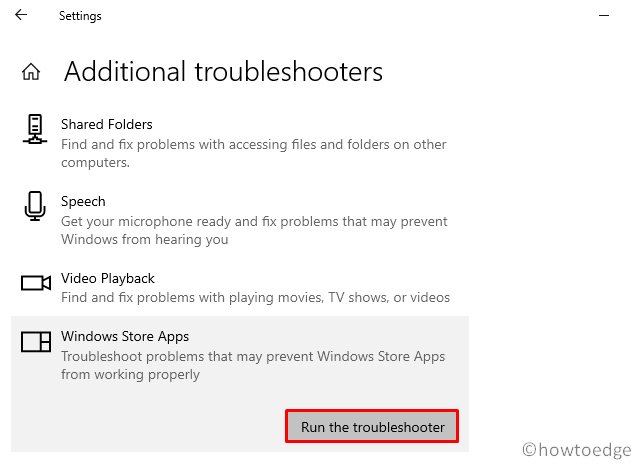
- クリック トラブルシューティングを実行する。
- 画面の指示に従って、推奨事項を適用します。
次を読む:
- Microsoftストアエラー0x800B010FIを修正する方法
- Microsoftストアエラー0x87e10bcfを修正する方法
- Windows11/10のストアエラーコード0x803FB107を修正
|
ヒント:Windows PCで更新、アクティベーション、またはドライバーの問題が発生している場合は、試してみてください RESTOROPC修復ツール。このソフトウェアは、潜在的な問題についてデバイスをスキャンし、それらを自動的に解決します。 |
The post Windows11/10でMicrosoftStoreエラー0x80073D02を修正する方法 appeared first on Gamingsym Japan.
